【自作PC組み立て手順⑨】配線を行っていく
フロントパネルの配線
前回(【自作PC組み立て手順⑧】ケースにマザーボードを取り付ける手順と注意点3つ【初心者向け】)でマザーボードをケースに取り付けた。
今回は各ケーブルの配線を行っていく。
まずはフロントパネルのオーディオコネクタやUSB、電源ボタンなどのケーブルを接続していく。
この作業は、各PCケースとマザーボードによって接続箇所などが違うが、今回はPCケースは「H510 Flow」、マザーボードは「ASUS TUF GAMING H670-PRO WIFI D4」を使用している。
まずはケース前面から伸びているケーブルを使ってフロントパネルの配線を行う。
順番はそんなに厳密ではないが、今回はオーディオコネクタを最初に繋いでいく。
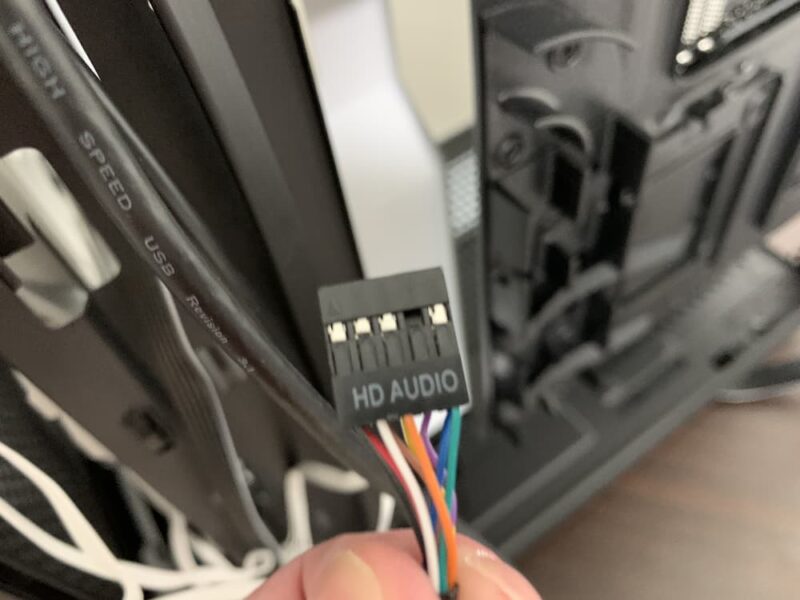
基本的にはケーブルコネクタに何のケーブルか書いてあるので確認しよう。
このマザーボードのオーディオコネクタは左下側にある。

このケースもそうだが、裏配線できるケースであれば裏や下からケーブルをなるべく表に見せないように通すと仕上がりがきれいに見える。
マザーボードの説明書に接続場所が書かれているので基本的には説明書通りやっていく。
次は電源ボタンのケーブル。
ケースレビューの記事にも書いたが、この電源ボタンまわりのケーブル接続は本来、細かいケーブルを何本も慎重に繋がないといけない作業になり、不器用な人間にとっては自作で最大といってもいい難所になりがちだ。
しかしこの「H510 Flow」ケースの場合はそれらの細かいケーブルが一つのコネクタにまとめられているのでものすごく簡単に接続でき、プラスマイナスを間違えることもないので非常に楽だ。

この「F_PANEL」と書かれたコネクタをシステムパネルヘッダーに接続するだけだ。(ほとんどのマザーボードで右下にある、説明書要確認)

次はUSB Type-Aのケーブル。

これも説明書指定のコネクタに接続していく。白いケーブル隠しの裏から表に回してくる。

次はUSB Type-Cのケーブル。同じような作業。


このケースはフロントパネルのコネクタが少ないのでこれで終了。
A(アドレサブル)RGBの配線
次は光るA(アドレサブル)RGBに対応しているケースファンの配線を行っていく。
ARGBのヘッダーはマザーボードにもよるが数が少ない。たくさん対応パーツを取り付けるときはハブなどが必要になってくる。
今回使用したケースファンDEEPCOOLの「CF120 PLUS」は3個セットになっているもので、この手のセット販売されているファンにはハブが付属でついてくることが多い。
このファンセットにもファンコネクタに繋ぐハブ、ARGBヘッダーに繋ぐハブがそれぞれ付属していた。


これを使って配線していく。
まずはケースファンに電力を通すファンコネクタを繋ぐ。このケースファンは電力制御ができるPWMファンなので4ピンだ。

これをファンのハブに繋ぐ。3個換装・追加したのでケーブルも当然3本接続する。
このハブは裏側に両面テープが貼られているので、ケーブルを繋いだあとにケース裏のスペースに貼り付けることができる。

バックパネル側のファンケーブルの長さがかなりギリギリになってしまった。延長ケーブルを買っておくべきだったか。
ハブにケーブルを繋いだら、ハブ自身のケーブルをマザーボードのコネクタに繋ぐ。多くの場合説明書に「CHA_FAN」などと書かれている場所だ。
このコネクタはマザーボード上にいくつかあるが、裏配線のしやすさから今回は下部のコネクタをチョイス。

なお、ハブを使わない場合は当然ケースファンのケーブルをダイレクトに繋ぐ。マザーボードにもよるが、ATXマザーボードならだいたい4つくらいのCHA_FANコネクタがあるのではないか。
次は光らせるためのARGBケーブルを同じようにハブに接続してケース裏に貼り付けていく。光らないタイプのケースファンならここの作業は必要ない。

貼り付けたらケースに付属してきたコネクタをARGBハブに接続する。
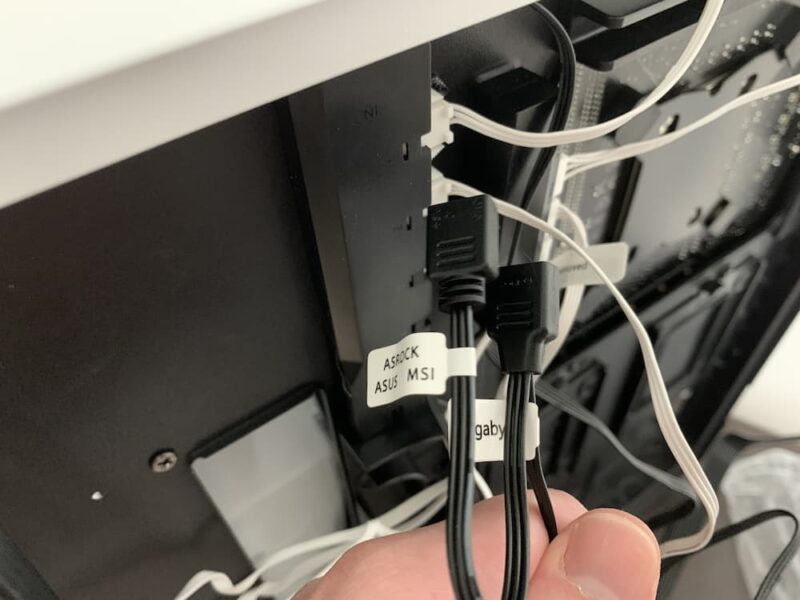
上記画像のように、このコネクタはマザーボードに接続する側が二股に分かれている。ちらっと見えるようにマザーボードメーカーによって挿すコネクタが違う。
今回はASUSと書かれている方のコネクタを使うが、ここは挿す向きがあるので注意だ。
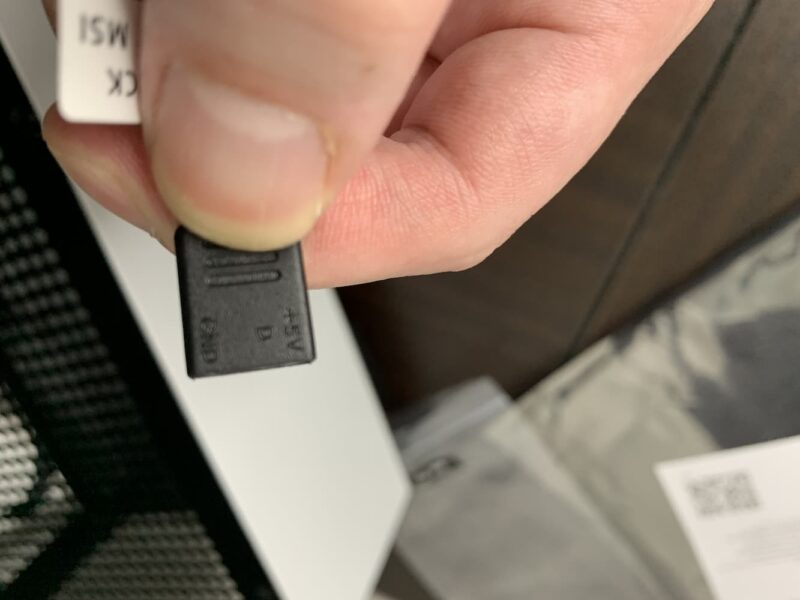
上記画像でもいろいろ文字が書かれているが、この向きを間違って挿すとショートする可能性もあるので気をつけよう。
基本的には↓のように説明書に向きが書いてあるはずなので、しっかりコネクタに書かれている文字の部分と合わせて挿すようにしよう。
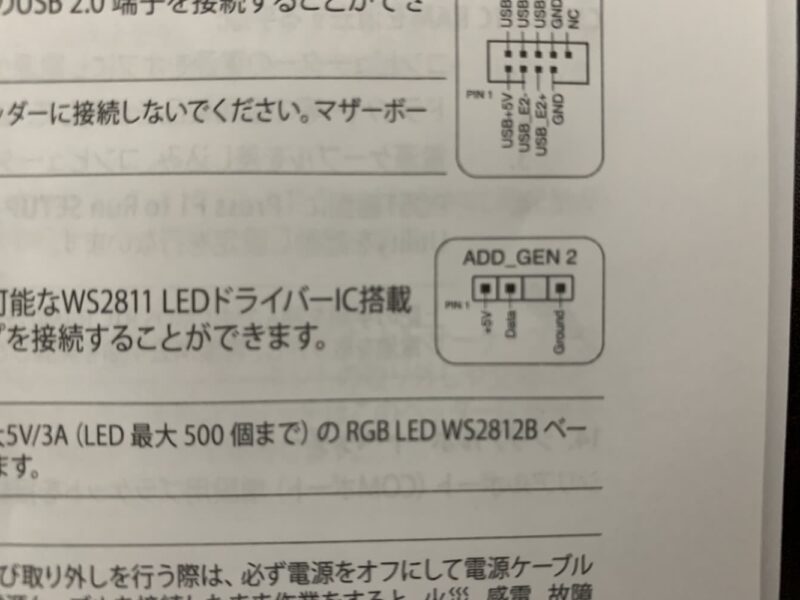
このマザーボードのARGBヘッダーは上部にあった。

なお光らせるLEDケースファンとしては、ARGBの他にRGBという種類もあるが、こちらはコネクタが違うので間違えないようにしよう。
このマザーボードは隣にあるので間違えやすいと思う。
これでARGB対応ファンの配線は終了。
この後はメイン電源まわりの配線、内蔵HDDの配線、電源の取り付けなどを行っていくが、写真が多くて見にくくなりそうなので次回にする。→【自作PC組み立て手順⑩】メイン電源・内蔵HDD配線と電源取り付け【初心者向け】





コメント